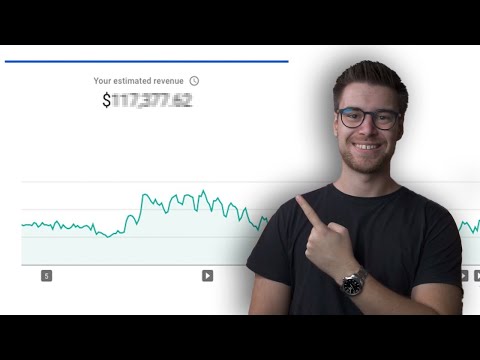Der er millioner af små virksomheder rundt om i verden, der er på Google Maps, og kunderne bruger Google Maps hver dag til at finde dem. Du kan føje din virksomhed til Google Maps ved at starte en Google My Business (GMB) -konto og bekræfte, at du ejer eller arbejder for virksomheden. Når du opdaterer din virksomheds oplysninger via Google My Business, vises dine nye virksomhedsoplysninger på Google Maps, Søgning og Earth. Dine kunder og potentielle kunder vil let kunne finde oplysninger om din virksomhed, lære om dine tjenester og skrive anmeldelser, der kan hjælpe din virksomhed med at vokse og få troværdighed.
Trin
Del 1 af 3: Lokalisering af din virksomhed

Trin 1. Find ud af, om du har en Google -konto
Du behøver ikke at bruge en gmail.com -adresse for at eje en Google -konto. Du kan logge på Google med næsten enhver e -mail -adresse. For at GMB fungerer, skal din Google -konto være knyttet til det sted, du prøver at tilføje eller administrere. Hvis du ikke har en Google -konto tilknyttet din virksomhed, skal du oprette en. Denne konto vil blive linket til det Google My Business -dashboard, du opretter.
Hvis du ikke har en Google -konto, skal du klikke på "Log ind", derefter på "Flere muligheder" og til sidst "Opret konto" på www.google.com. Følg instruktionerne for at oprette en konto

Trin 2. Indtast www.google.com/business for at gå til Google My Business
Klik på den grønne boks i midten, der siger "Start nu". At få din virksomhed til Google giver dig mulighed for at give dine kunder korrekte oplysninger om din virksomheds placering, telefonnummer, timer, fotos og tjenester. Det vil også gøre det muligt for dine kunder at give din virksomheds ratings og anmeldelser og læse nyheder, du sender.

Trin 3. Indtast dit virksomhedsnavn og adresse i søgefeltet for at finde din virksomhed på Google Maps
Dobbelttjek, at adressen og telefonnummeret matcher din virksomhed

Trin 4. Klik på det blå hyperlink "Tilføj din virksomhed"
Dette trin gælder, hvis din virksomhed ikke blev vist under søgeresultaterne for "Find din virksomhed". Hvis Google ikke har din virksomhed på listen, skal du tilføje detaljerne for din virksomhed.
- Klik på den kategori, din virksomhed falder ind under. For eksempel "Advokat". Kategorien er ekstremt vigtig for Google til at rangere din fortegnelse. Det er meget vigtigt at bemærke, at selvom Google tilbyder mere end én kategori til din fortegnelse, er det at foretrække kun at vælge en. Brug af mere end en hjælper slet ikke din placering.
- Udfyld nøjagtigt detaljerne for din placering. Dette vil omfatte virksomhedsadressen, telefonnummeret og den kategori, som din virksomhed falder ind under, for eksempel "bageri".
- Hvis det er relevant, skal du markere afkrydsningsfeltet "Jeg leverer varer og tjenester til mine kunder på deres sted". Udfyld derefter de områder, du betjener, ved at indtaste bynavne eller postnumre for de regioner, du betjener.
Del 2 af 3: Bekræftelse af din virksomhed

Trin 1. Marker feltet for at bekræfte, og klik derefter på "Fortsæt"
Dette trin bekræfter, at du er autoriseret til at tilføje disse oplysninger til Google for din virksomhed. Hvis du klikker på fortsæt, betyder det også, at du accepterer vilkårene og betingelserne. Lovligt er det nødvendigt for Google at bekræfte, at du er den legitime ejer eller autoriserede medarbejder i virksomheden.
Hvis du er i tvivl om, hvorvidt du er autoriseret til at redigere dine virksomhedsoplysninger på Google, skal du kontakte ejeren eller lederen af din virksomhed, før du fortsætter

Trin 2. Klik på "Ring til mig nu" eller "Bekræft via mail"
Google sender dig en kode for at bekræfte, at du er en legitim del af virksomheden. Google kan ringe eller sende den sekscifrede kode til dig. Der er også forskellige andre muligheder for verifikation, f.eks. At være en registreret webstedsejer i Search Console eller have en domænebaseret e-mailadresse, der matcher fortegnelsens domæne.
- Det er meget hurtigere at vælge telefonopkaldet for at bekræfte din virksomhed på Google Maps. Når Google ringer, skal du skrive det verifikationsnummer ned, der er givet til dig.
- Hvis du vælger at bekræfte via mail, skal du muligvis vente en uge eller to med at offentliggøre dine virksomhedsoplysninger på Google Maps. Derudover er koden, de sender, kun god i tredive dage. Så snart du modtager din virksomhedskode, skal du indtaste koden på dit Google My Business -dashboard.

Trin 3. Inden du forlader dit Google My Business -dashboard, skal du bogmærke siden
For at få adgang til dit dashboard igen i fremtiden skal du logge ind på din Google -konto igen. Gå til dit bogmærke eller gå til google.com/business, og du bliver automatisk ført til dit dashboard.

Trin 4. Klik på feltet "Indtast kode" øverst på dit My Business -dashboard
"Indtast kode" -boksen er placeret i den blå markerede boks øverst på din side. Det er direkte til højre for en meddelelse, der siger "Google har sendt din verifikationskode til dig". Indtast den sekscifrede verifikationskode, du har modtaget fra Google, i feltet, og klik på "Send".
Del 3 af 3: Oprettelse af din virksomhed Google+

Trin 1. Tag en rundvisning i dit Google My Business -dashboard
Turen hjælper dig med hurtigt at gøre dig bekendt med platformen Google My Business. At forstå funktionerne i denne platform giver dig mulighed for at maksimere din virksomheds tilstedeværelse på Google.
- Bliv logget ind på din Google -konto, mens du arbejder på din Google -virksomhedsfortegnelse. Log på andre konti får dig til at logge ud af din Google My Business.
- Hvis du ved et uheld navigerer væk fra dit dashboard, skal du gå tilbage til dine bogmærker eller indtaste google.com/business.

Trin 2. Rediger dine virksomhedsoplysninger
Øverst på dit dashboard og til højre for titlen på din virksomhed skal du klikke på den røde "Rediger" -boks. Rediger dine virksomhedsoplysninger, så dine kunder kan få flere oplysninger om din virksomhed og se billeder af din virksomhed.
- Tilføj et profilbillede. Upload derefter andre kvalitetsbilleder af din virksomhed, tilføj dine timer og skriv en introduktion til din virksomhed. Vælg dine billeder med omhu, sørg for at de fremhæver alle de bedste dele af din virksomhed. Sørg for, at billederne er professionelle, og for at få endnu mere ud af dem bør du optimere billederne med geo-taggede metadata, der angiver fotoets ægthed til din placering.
- Tag dig tid til at skrive en velskrevet beskrivelse til din virksomhed. Hold din forfatter professionel, og skriv for at gøre et positivt indtryk med dine kunder og potentielle kunder.
- Hvis du er i tvivl om dine skrivefærdigheder, skal du kontakte en ven eller kollega, der kan hjælpe dig med at gennemgå dit forfatterskab, inden du sender et indlæg på Google My Business.

Trin 3. Klik på "Rediger" for at ændre alle grundlæggende oplysninger om din virksomhed
Hvis dine kontaktoplysninger i fremtiden ændres, skal du gå til dit Google My Business -dashboard og opdatere dine oplysninger.
Husk, at du kan få adgang til din Google My Business igen ved at logge ind på din Google -konto og indtaste google.com/business. Klik på din virksomhed, og du vil blive taget til dit dashboard

Trin 4. Del hvad der foregår i din forretning med dine kunder
Hvis du vil offentliggøre begivenheder eller give dine kunder oplysninger om din virksomhed, skal du bruge indlægsfunktionen i Google My Business.
Tryk på ikonet "Indlæg" på dit dashboard, og klik på en mulighed for at dele en opdatering: tekst, foto, video, link eller endda en begivenhed. Når du har valgt eller indtastet din opdatering, skal du klikke på den blå "Post" -boks for at skrive, hvad der sker med din virksomhed

Trin 5. Udforsk de andre funktioner på dit Google My Business -dashboard
Funktionerne Insights, Anmeldelser og AdWords Express kan hjælpe din virksomhed med at annoncere, interagere med kunder og opbygge en tilstedeværelse i dit erhvervsliv.